 Windows > 正文
Windows > 正文cmd命令提示符复制粘贴也可以
在cmd命令提示符窗口中,按 Ctrl + C 复制无效,按 Ctrl + V 粘贴也不行,那么在命令提示符中能否复制粘贴?当然可以,毕竟一长串命令始终没有复制粘贴来得快,只是复制粘贴的方法与常规的方法(在文件夹中复制粘贴)不一样。
在cmd窗口,选中要复制的文字跟常规的选中方法也不一样,常规的方法用鼠标点击一下就选中了,命令提示符窗口中用鼠标不能直接这样操作,同样的方法自然不行,至于该如何选中,下边的cmd复制粘贴方法会介绍。
一、cmd命令提示符复制方法
依次选择“开始”菜单 → 所有程序 → 附件 → 命令提示符,如图1所示:
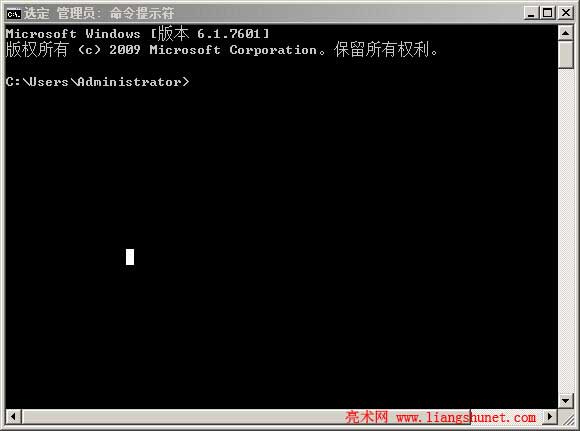
图1
打开“命令提示符”窗口另一方法:按 Win徽标 + R 键 → 输入 cmd → 回车。
Windows 8、7 和 XP 系统:
1、右键“命令提示符窗口黑色区域”,如图2所示:

图2
2、选择“标记”,把鼠标移到要复制的文字前,按下左键选中要复制的文字,如图3所示:

图3
3、按回车(Enter)键,所选文字被复制到剪贴板,按 Ctrl + V 粘贴到目标位置即可。
Windows 10 系统:
用鼠标选中要复制的文字,单击右键或按 Ctrl + C 复制,所选文字被复制到剪贴板;在目标位置单击右键,或把光标定位到目标位置,再按 Ctrl + V, 则复制的内容被粘贴到目标位置,如图4所示:
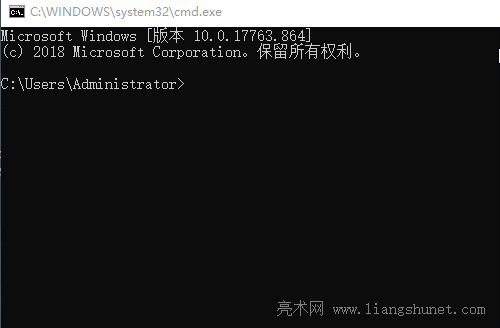
图4
二、cmd命令提示符粘贴方法
一)Windows 8、7 和 XP 系统:
1、在“命令提示符”窗口中任意处右键,选择“粘贴”,如图5所示:
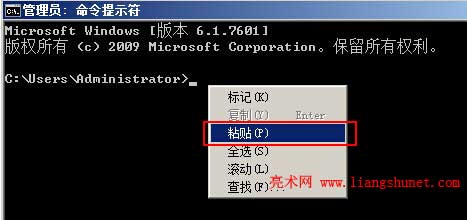
图5
提示:如果“粘贴”为灰色,说明还没有把要粘贴的内容复制到剪贴板。
2、假如我们从文本中按 Ctrl + C 复制了 dir 命令,则选择“粘贴”后,如图6所示:
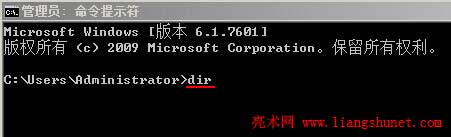
图6
二)Windows 10 系统:
在“记事本”窗口任意复制一行文字,转到cmd命令提示符窗口,在光标处右键,则复制内容被粘贴过来,演示如图7所示:
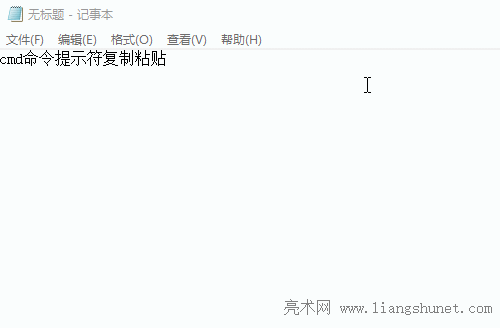
图7
在cmd命令提示符复制粘贴虽然没有像在文件夹或文件中复制粘贴那么方便,但毕竟比直接输入命令快捷很多,尤其是命令很长的时候,所以掌握这个方法还是很有用处的。
-
相关阅读
- 2.11 Word 2016 粘贴选项,选择性粘贴及设置
- cmd 进入d盘(XP与Win7、8、10区别,进入又
- Excel Trim函数用法的6个实例,含前后空格与Trim
- Excel分类汇总怎么用的6个操作,含两个字段汇总与汇总
- 上传或下载文件出现ftp复制文件时发生错误的原因及解
- js复制到剪贴板(兼容ie和火狐)
- 4.16 Word 2016 图形的复制、选择、显示与隐藏(
- 3.4 Word2016 表格选择、移动、复制和删除
- 1.16 Word 2016 文本的复制与移动
- Excel移动行列、单元格与表格用替换、复制和搬运移动
- 只复制网页文字到 Word,过滤掉HTML格式
- 网页复制到Word,引发的空白格、格式和打印问题